Как подключить планшет к телевизору? Инструкция по подключению
Несмотря на свои превосходные мультимедийные качества, современное таблет-устройство все так же оснащается относительно небольшим экраном. В связи с чем просмотр видео и фотоматериалов в кругу многочисленных друзей (имеется в виду единовременный сеанс) может оказаться несколько затруднительным занятием. Именно в такие моменты пользователь и обращает свое внимание на «благоприятную диагональ» своего ТВ-приемника, задаваясь вопросом: «Как подключить планшет к телевизору?» Вместе с тем существует еще несколько довольно распространенных ситуаций, когда может возникнуть необходимость расширить «визуальные» способности упомянутого девайса. «Что необходимо знать и как организовать во всех отношениях комфортный просмотр мультимедийных данных?» — вопросы, нуждающиеся в качественном детальном рассмотрении и часто не терпящие отлагательств в своем решении.

Как подключить планшет к телевизору: пошаговые рекомендации
Прежде чем приступить к реализации проекта «Большой экран», пользователю следует обратиться к технической документации взаимодействующих устройств. Идентичность поддерживаемой технологии передачи видео- и аудиопотока можно определить и по внешним, так сказать, интерфейс-признакам. Однако не всегда наличие HDMI разъема является определяющей такого понятия, как полная совместимость. Поэтому для организации «телевизионного просмотра» часто требуется задействовать дополнительный девайс, но об этом несколько позже…
Итак, HDMI-подключение: распространенные способы

Возможно, вы, уважаемый читатель, подумали, о том, что вопрос: «Как подсоединить планшет к телевизору?» не так уж прост в плане своего разрешения. На самом же деле все ваши опасения несколько надуманны и ничего общего с реальным положением вещей не имеют. В этом вы убедитесь сами, причем буквально через несколько минут.
Шаг № 1: теоретическое знакомство…
Незнакомая многим аббревиатура HDMI — это интерфейс, посредством которого осуществляется передача видеоданных высокого разрешения, а также многоканального аудиосигнала. Благодаря столь качественной технологии в плане цифровой четкости передаваемой картинки и детализированном звуке, человек может наслаждаться реалистичностью отображаемой сцены на экране планшета или же TV.
Шаг № 2: шнур о двух концах и MHL-спецификация
Само собой разумеется, подключение планшета к телевизору осуществляется с помощью соединительного кабеля, который, кстати, не всегда прилагается к приобретаемому таблет-устройству (исключение составляют лишь некоторые брендовые модификации). Тем не менее, специальный шнур практически всегда идет в комплекте с ТВ, который имеет упомянутый ранее разъем. В противном случае HDMI-кабель нужно купить. Стоит отметить, что в том случае, когда планшет и ТВ-приемник поддерживают MHL-спецификацию, процесс подключения становится невероятно простым действием:

- Достаточно соединить два устройства с помощью специального (пассивного) кабеля, и вопрос, как подключить планшет к телевизору, решен.
- Более того, реализация такой схемы «коннекта» дает возможность дистанционно управлять воспроизведением как посредством TV-пульта, так и с помощью сенсорной панели планшета.
Шаг № 3: типовое различие интерфейсов
Вполне возможно, что телевизионный приемник не обладает соответствующим USB-разъемом. В таком случае необходимо задействовать активный MHL-адаптер. Своеобразный «цифровой посредник» имеет два интерфейс-разъема, которые конструктивно отличаются друг от друга: с одной стороны девайса — традиционный HDMI-выход (для осуществления TV-коннекта), с другой — microUSB-вход (для передачи мультимедийного контента с таблет-девайса). Вместе с тем независимое питание адаптера от электросети позволяет организовать необходимый для подключенного планшета процесс зарядки.

Как подключить планшет к телевизору по воздуху
Абсолютное большинство современных ТВ-устройств снабжаются Smart TV-функционалом, который подразумевает поддержку DLNA и UPnP технологий. Если вы, уважаемый читатель, являетесь счастливым обладателем такого рода компьютеризированного телевизора — вам несказанно повезло! Так как интегрированный в ТВ-систему модуль Wi-Fi — это масса новых «коннект»-возможностей. Впрочем, отсутствие такового может быть восполнено подключенным донгл-устройством…
Способ № 1: DLNA-соединение и сервис Play Market
Большинство планшетных компьютеров используют операционную систему Android. Поэтому описываемый способ подключения ориентирован именно на данный тип устройств.
- Для того чтобы подключить планшет к телевизору, прежде всего необходимо организовать Wi-Fi-сеть с помощью специального роутера, или так называемого маршрутизатора.
- После чего вам понадобится соответствующее приложение (описываемый способ предусматривает использование Bubble UPnP), которое можно скачать с Play Market.
- При первом запуске указанного выше программного средства (особо не вдаваясь в настройки) несколько раз нажмите кнопку «Далее».
- Из представленного на экране вашего девайса списка (Playlist), выберете отображенное активное устройство (телевизор).
- Перейдя по вкладке Library, вы можете воспроизвести любой мультимедийный контент с вашего таблет-девайса.
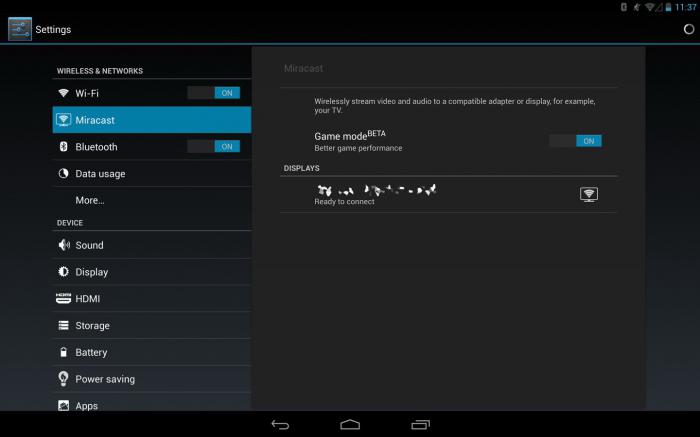
Как видите, данный способ подключения «Планшет к телевизору» не требует особых знаний и, в общем-то, весьма элементарен при реализации.
Способ № 2: технология Miracast
Данный стандарт позволяет выводить мультимедийный контент на экран телевизора с таблет-девайса без обязательного использования маршрутизатора. Другими словами, передача данных осуществляется посредством работающих (в сопряженных устройствах) Wi-Fi-модулей, которые должны быть активированы в момент соединения. Безусловно, упомянутая технология - прерогатива новых телевизоров. Впрочем, последнее условие актуально и для планшетов.
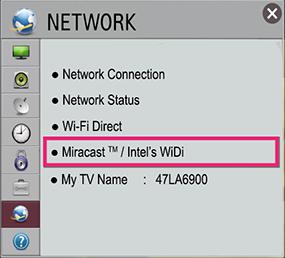
- Зайдите в сетевые настройки вашего Smart TV-приемника.
- Выберите — Miracast.
- После чего переведите ползунок в режим «Вкл.». Первую часть решения: «Как подключить планшет к телевизору?» можно считать завершенной.
- Теперь зайдите в настройки таблет-девайса — «Беспроводное соединение и сети».
- Перейдите в раздел «Экран» и активируйте пункт, в котором присутствует известное название Miracast.
- В следующем окне должно отобразиться активированное ТВ-устройство — переведите регулятор в положение «Вкл.».
- После того как телевизор затребует подтверждение на подключение Android-девайса, жмите «Да».
- Через несколько секунд, по истечении кратковременного процесса соединения и инициализации, можно приступать к непосредственному просмотру мультимедийного контента.
Послесловие

Быть может, пользователь искал ответ на конкретно интересующий его вопрос: «Как подключить планшет к телевизору через ЮСБ?» Увы, такого рода специфическое решение на сегодняшний день можно реализовать лишь в том случае, когда пользователь подключает внешнюю видеокарту. Штатный USB-разъем не может обеспечить качественную передачу мультимедийного потока. Впрочем, технологии не стоят на месте… Быть может, через несколько месяцев или же лет «нереальный» вариант подключения станет само собой разумеющейся очевидностью. Однако это дело будущего, а посему будем довольствоваться известными решениями. Стабильной и реалистичной картинки вам на экране подключенного телевизора!
Похожие статьи
- Что нужно для планшета? Дополнительные аксессуары для планшета и рекомендованные программы
- Каким образом осуществляется подключение телевизора к Интернету
- Беспроводной монитор: как подключить и настроить?
- Беспроводной передатчик HDMI: обзор
- Miracast - что это такое?
- Какие планшеты лучше? Рейтинг планшетов. Планшеты: характеристики, отзывы
- Телевизоры "Телефункен": отзывы, характеристики, настройки, производитель
